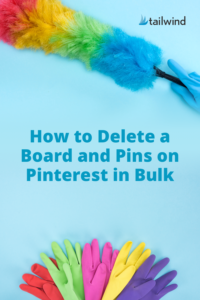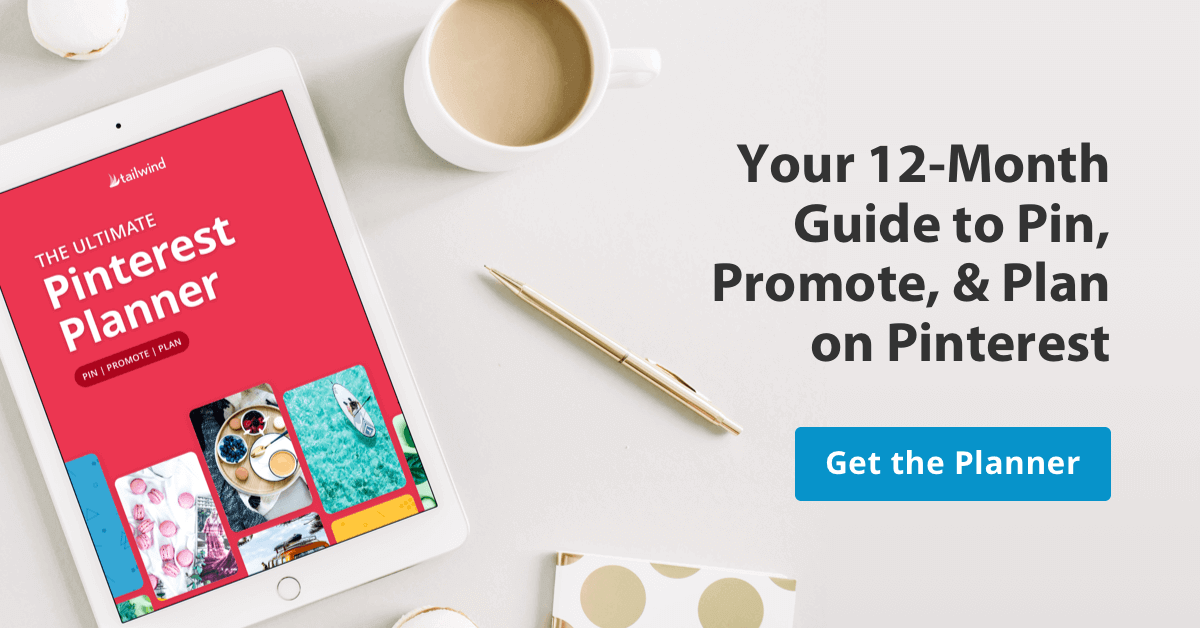So löschen Sie Pinterest-Boards und Pins auf Pinterest
Veröffentlicht: 2020-06-19
Du suchst nach Tipps zum Löschen von Pins auf Pinterest – oder vielleicht nach den Best Practices zum Löschen von Pinterest-Boards? Vielleicht möchten Sie nur wissen, wie Sie Pinterest dauerhaft entfernen können. Wir haben alle Antworten und Anleitungen, die Sie brauchen.
In diesem Beitrag geben wir Ihnen Schritt-für-Schritt-Anleitungen zum Löschen von Pins und Pinnwänden von Ihrem Telefon oder Desktop.
Am wichtigsten ist, dass wir Ihnen bei der Entscheidung helfen, ob Sie diese Pins wirklich löschen müssen – oder ob es einen besseren Weg gibt, mit Ihren Inhalten umzugehen.
Was passiert, wenn du ein Board auf Pinterest löschst?
Wenn Sie ein Pinterest-Board löschen, verlieren Sie dauerhaft alle seine Pins und alle Follower dieses Boards.
Wenn du Pins löschst, sind sie auch für immer weg. Da sich das Löschen von Pinterest-Inhalten auf deine Follower auswirkt, nimm die Entscheidung nicht auf die leichte Schulter. Tatsächlich gibt es nur drei Gründe, warum Sie Pins oder Pinnwände löschen sollten!
Die drei Gründe für das Löschen von Pins oder Pinnwänden auf Pinterest
Gehen Sie vorsichtig vor, bevor Sie auf eine Löschtour gehen! Es gibt nur drei Fälle, in denen das Löschen von Inhalten unbedingt erforderlich ist :
- Sie haben etwas gepinnt, das Sie in Schwierigkeiten bringen könnte . Dinge wie Spam oder Inhalte, die gegen die Community-Richtlinien verstoßen.
- Sie haben einen Tippfehler auf Ihrem Bild. Offensichtliche Tippfehler können die Pin-Leistung beeinträchtigen, also überprüfe deinen Text vor dem Pinning.
- Ein Influencer-Deal ist abgelaufen . Veraltete Angebote können zu Enttäuschungen führen. Sie möchten nicht, dass sich dies negativ auf Ihre Marke auswirkt. Denken Sie jedoch daran, dass, wenn jemand Ihren Pin erneut geteilt hat, diese erhalten bleiben.
Wenn Ihr Grund für das Löschen Ihres Pins oben nicht aufgeführt ist, sind Sie wahrscheinlich mit einer weniger dauerhaften Lösung zum Entfernen von Pinnwänden und Pins besser dran – wie der Archivierung!
Pins und Boards archivieren vs. Löschen
Das Archivieren von Pins ist eine schnelle, vorübergehende Lösung zum Entfernen von Pins von Pinterest.
Durch das Archivieren von Pins oder Pinnwänden werden sie für Ihr Publikum unsichtbar, und Sie erhalten keine Benachrichtigungen oder Empfehlungen zu gespeicherten Pins oder Pinnwänden, während sie archiviert sind.
Wenn Sie jedoch Ihre Meinung ändern, können Sie sie jederzeit dearchivieren! Außerdem spart die Archivierung Zeit beim Erstellen von Inhalten, wenn Sie den Pin später wieder einführen können.
Um ein Board oder einen Pin zu archivieren, tippe einfach auf das Bearbeitungssymbol (grauer Stift) und klicke auf „ Archivieren “. Wenn Sie zum Ende Ihrer Pinnwände scrollen, sehen Sie den archivierten Abschnitt.
Um ein Board oder einen Pin jederzeit aus dem Archiv zu entfernen, tippe einfach erneut auf Bearbeiten und klicke auf „ Archivieren “.
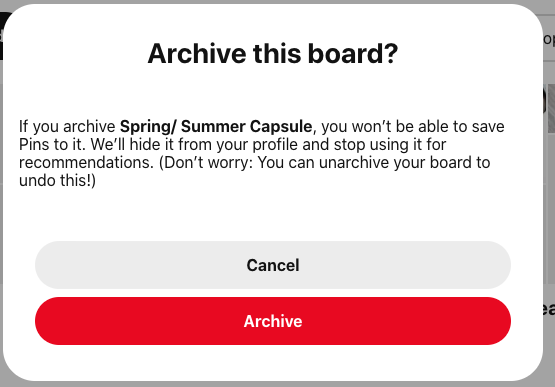
So löschen Sie Pins in 7 Schritten in großen Mengen
Manchmal möchten Pinterest-Nutzer einen kleinen Frühjahrsputz machen oder sich auf ihre schönsten Pins konzentrieren. Obwohl wir dies nicht empfehlen – es ist nützlicher, Ihre Zeit damit zu verbringen, neue Inhalte zu erstellen – ist es nicht schwer, dies zu tun.
So entfernen Sie mehrere Pins von einem Desktop:
- Wählen Sie „ Boards “
- Wählen Sie das Board mit den zu löschenden Pins aus
- Klicken Sie auf das Filter-Symbol in der oberen rechten Ecke
- Klicken Sie auf „ Pins zum Verschieben oder Löschen auswählen “.
- Wählen Sie die zu löschenden Pins aus (ein roter Umriss erscheint um die ausgewählten Pins)
- Tippen Sie oben auf der Tafel auf die rote Schaltfläche „ Löschen “.
- Bestätigen Sie „ Löschen “
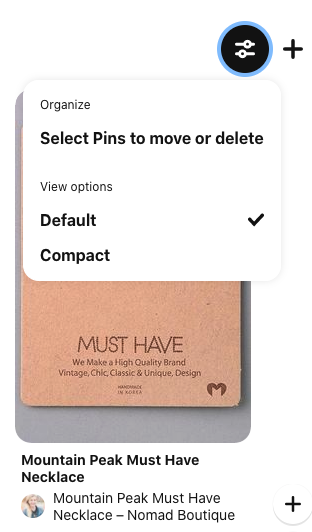
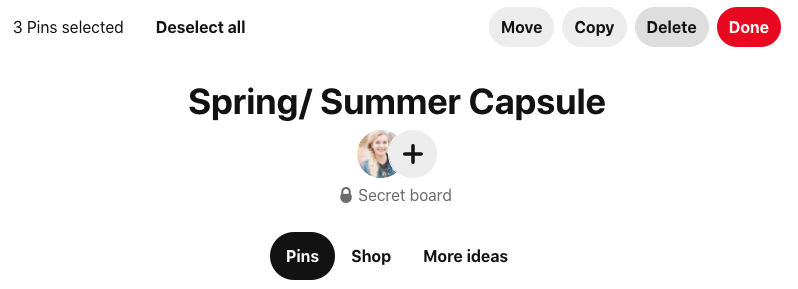
So löschen Sie mehrere Pins in der Pinterest Mobile App
Sie können Ihr Pinterest-Konto auch mobil verwalten, einschließlich der Funktionen zum Verschieben, Kopieren, Löschen und Archivieren!

So löschen Sie Pins in der mobilen Pinterest-App:
- Öffne die Pinterest-App und gehe zu deiner Seite.
- Wählen Sie das Board mit den zu löschenden Pins aus
- Tippen Sie oben rechts auf „ Auswählen “.
- Wählen Sie die zu löschenden {ins aus (ein schwarzer Umriss erscheint um die ausgewählten Pins).
- Tippen Sie auf das Mülleimer-Symbol
- Löschen bestätigen
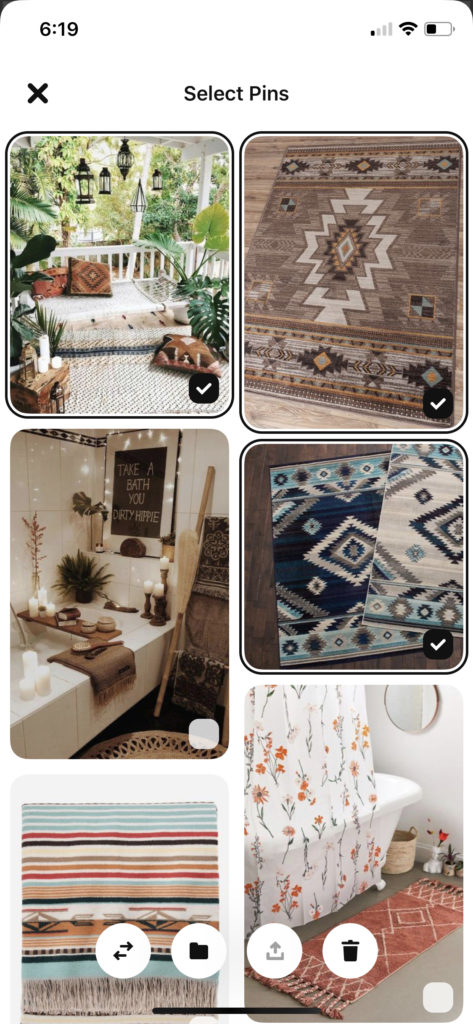
So löschen Sie ein Pinterest-Board
Gehen Sie wie folgt vor, um ein oder mehrere Pinterest-Boards vom Desktop zu löschen:
- Öffne Pinterest und gehe zu deiner Seite
- Wählen Sie das zu löschende Board aus
- Klicken Sie ganz links auf Bearbeiten (Stiftsymbol).
- Klicken Sie auf die graue Schaltfläche „ Löschen “.
- Bestätigen Sie „ Für immer löschen “
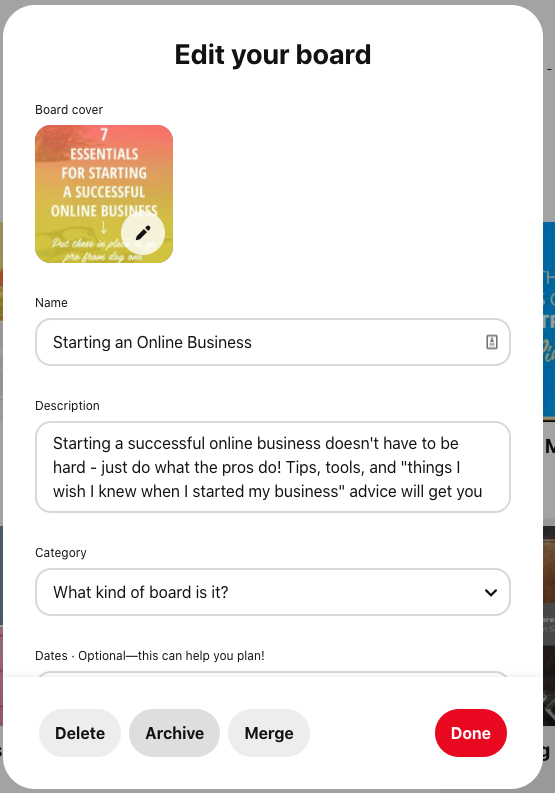
So löschen Sie einen einzelnen Pin:
- Finde den Pin, den du löschen möchtest
- Tippen Sie unten rechts auf „…“.
- Tippen Sie auf Pin bearbeiten und dann auf Löschen
- Löschen bestätigen
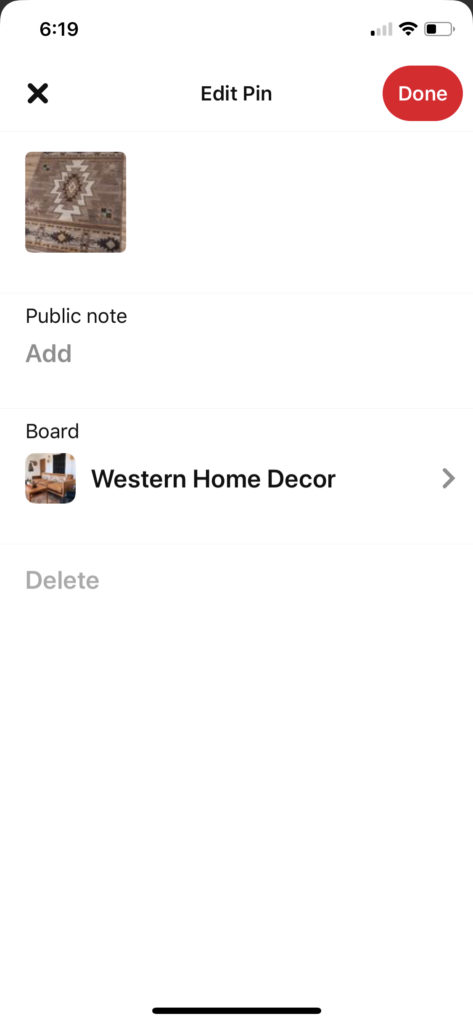
So löschen Sie ein Board in der Pinterest Mobile App
- Öffne die Pinterest-App und gehe zu deiner Seite
- Tippen Sie auf das zu löschende Board
- Wählen Sie „ … “ in der oberen rechten Ecke und dann die Schaltfläche „ Bearbeiten “
- Scrolle ganz nach unten und wähle „ Board löschen “
- Bestätigen Sie „ Für immer löschen “
Psst… denkst du darüber nach, ein Gruppenboard zu löschen? Anweisungen und weitere Details finden Sie unter „So finden Sie Gruppenboards, treten ihnen bei und heften sie an!“
Weitere Tipps findest du in unserem Pinterest for Business-Webinar!
Möchten Sie das Beste aus Ihrem Pinterest-Konto machen? Sehen Sie sich unser KOSTENLOSES Pinterest for Business-Webinar an!
In dieser Schulung erfahren Sie, wie Sie:
- Erstellen Sie eine benutzerdefinierte Pinterest-Marketingstrategie
- Erstellen Sie einprägsame Pins
- Verschiebe Pins, lösche Pinnwände und passe Inhalte an
Plus Tonnen von anderen unglaublichen Informationen! Worauf wartest du?
Möchten Sie Traffic, Leads und Verkäufe mit Pinterest steigern? Diese kostenlose Schulung für Kreative und kleine Unternehmen hilft Ihnen, eine solide Strategie für Pins zu entwickeln, die für verrückten Traffic sorgen. Jetzt ansehen!
Beginnen Sie mit der Planung von Pins auf Pinterest
Sind Sie bereit, Marketing auf Pinterest mit dem Veröffentlichungstool von Tailwind zum Kinderspiel zu machen? Melden Sie sich jetzt für eine kostenlose Testversion von Tailwind für Pinterest an, um Pins für die Pinnwände zu planen, die Sie lieben. ️
Starten Sie eine kostenlose Testversion von Tailwind für Pinterest!
- Erstellen Sie mit Tailwind Create wunderschöne Pins schneller als je zuvor
- Erhalten Sie mehr Engagement mit SmartSchedule.
- Arbeiten Sie mit Tailwind Communities zusammen, teilen Sie sie und wachsen Sie
- Teilen Sie Ihre besten Pins automatisch in sicheren Abständen mit SmartLoop .
Pin mich für später